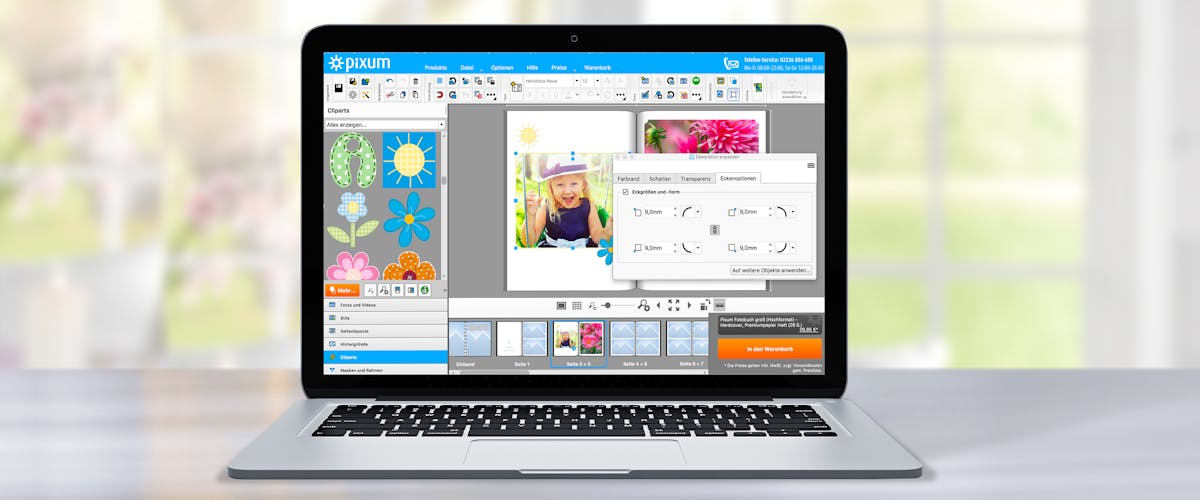Wenn du dein Fotoprodukt direkt im Online-Designer gestalten möchtest, kannst du deine Kreation jederzeit ab- und zwischenspeichern.
- Links in der Ecke findest du den Menüpunkt "Datei" mit den Optionen zum Abspeichern.
- Mit Klick auf "Speichern" öffnet sich ein separates Fenster mit einem Textfeld. Gib deiner Kreation hier einen passenden Namen und bestätige mit "OK".
- Nutze so den kostenlosen Speicherplatz von Pixum für dein Fotobuch-Projekt oder andere Kreationen.
Sobald du dich mit deinem Gerät bei Pixum einloggst (rechts oben über "Einloggen"), findest du deine gespeicherten Produkte unter dem Punkt "Meine Kreationen" mit deinen persönlichen Bild-Formaten im Kundenkonto. Das Speichern im eigenen Kundenkonto hat mehrere Vorteile:
- Du kannst auf deine Dateien von überall auf der Welt zugreifen.
- Du kannst das Erstellen von Fotobuch, Kalender oder anderer Foto-Produkte von jedem Gerät fortführen.
- Nur Personen, die das Login zu deinem Kundenkonto mit Online-Speicher kennen, haben Zugriff auf deine Kreationen.